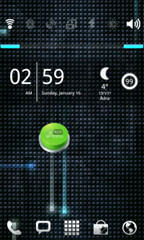
Si eres un usuario de Android y no tienes idea de quéADB es o nunca le ha dado una oportunidad por no saber mucho al respecto o por estar intimidado por la línea de comando, debe leer nuestra guía sobre qué es ADB y cómo instalarlo. adbWireless es una aplicación gratuita de Android que le permite conectar adb a su teléfono Android de forma inalámbrica a través de su Wi-Fi.
A continuación se detallan las instrucciones sobre cómo poner en funcionamiento adbWireless en su teléfono Android para conectarlo de forma inalámbrica con adb.
Instalación:
adbWireless requiere que su teléfono esté rooteado. Si aún no está rooteado, puede hacerlo siguiendo nuestra guía sobre cómo rootear un dispositivo Android.
Para instalar adbWireless en su teléfono rooteado, simplemente búsquelo en el Android Market, recójalo de AppBrain usando el enlace que figura a continuación o escanee este código QR.
Uso:
adbWireless hace el proceso de conectar adba su teléfono sin cables de manera simple al proporcionarle una aplicación y un widget. Una vez que haya habilitado adbWireless, inicie la aplicación directamente desde el cajón de aplicaciones de su iniciador o agréguela como un widget a su pantalla de inicio. En ambos casos, obtendrá un botón verde. Una vez que toque el botón verde, se volverá rojo para mostrar que está listo para aceptar conexiones adb de forma inalámbrica, junto con la IP y el puerto que deberá ingresar en su computadora para poder conectarse al teléfono.
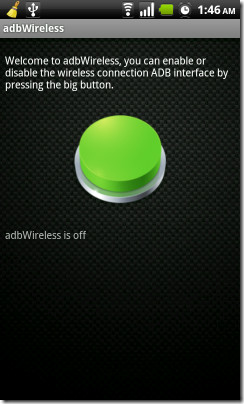
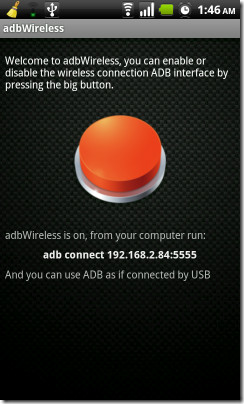
Una vez que tenga adbWireless corriendo y listo para aceptar conexiones, aquí está el comando que necesitará usar en su computadora en la ventana de Símbolo del sistema / Terminal para conectar adb a su dispositivo:
adb connect ip:port
Solo asegúrese de reemplazar la ip y el puerto con suLa dirección IP y el puerto del teléfono proporcionados por adbWireless como se ve en la captura de pantalla anterior. Ahora está listo para usar comandos adb con su teléfono de forma inalámbrica, sin tener que conectarlo a su computadora a través de USB. Todos los comandos funcionaron como se esperaba en nuestras pruebas después de conectarnos.
Nota: Si bien la opción de widget parece más conveniente, nosotrosencontré problemas al usarlo. Se cuelga cuando se agota el tiempo de espera de la pantalla y presiona el botón de encendido para volver a encenderla. Hay otra molestia con el widget que muestra la IP y el puerto solo por un corto tiempo.
Usar la aplicación en lugar del widget resuelve ambosestos problemas y no da ningún problema en absoluto. Sin embargo, al presionar el botón "Atrás" mientras se ejecuta la aplicación, se cerró para nosotros, por lo que es una mejor idea usar el botón "Inicio" para volver en su lugar al usar la aplicación.
adbWireless en AppBrain













Comentarios